电脑c盘满了怎么清理?图解教你快速释放空间!
3
2025-04-06
随着电脑使用时间的增长,C盘内存日益紧张成为了许多用户面临的问题。C盘作为系统盘,其空间不足会影响电脑运行速度,甚至导致系统不稳定。本文将为您提供一套快速且彻底清理电脑C盘内存的方法,帮助您有效释放C盘空间,优化电脑性能。
如何快速彻底清理电脑C盘内存?在今天的数字时代,电脑已成为日常工作和生活不可或缺的工具。然而,随着安装的软件和存储的文件数量不断增加,电脑C盘的空间往往被迅速消耗。这不仅影响了电脑的运行效率,甚至可能让系统变得不稳定。本文将指导您通过一系列步骤和技巧,快速彻底地清理电脑C盘内存,确保您的电脑能够顺畅运行。
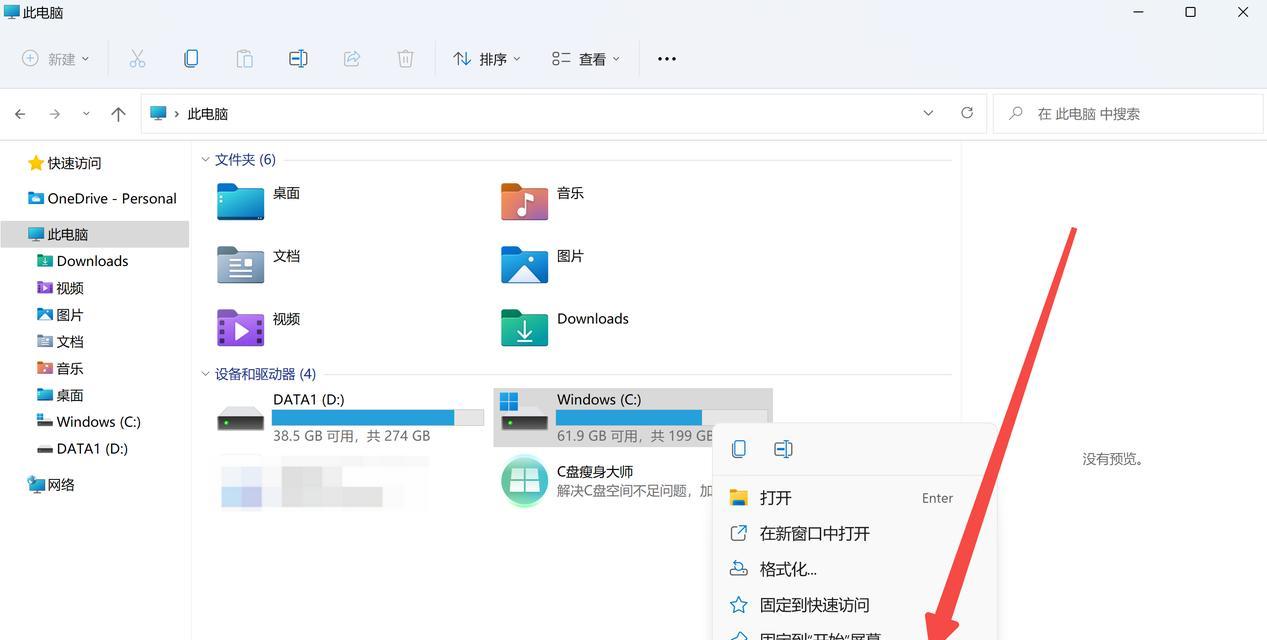
在深入讨论清理技巧前,理解为什么要清理C盘尤为重要。系统文件、应用程序、临时文件等都会占用C盘空间,当空间不足时,电脑可能会出现启动缓慢、运行卡顿、程序响应时间长等问题。定期清理C盘是保持电脑良好性能的重要步骤。
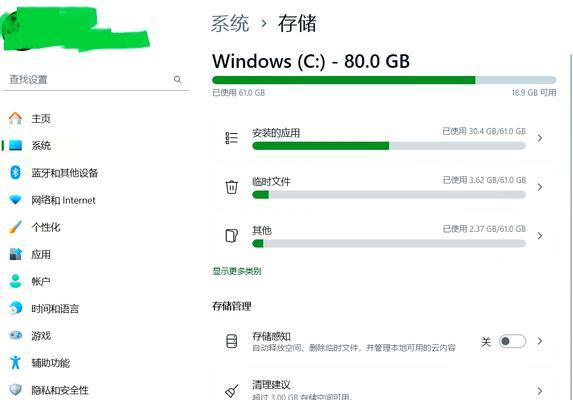
Windows系统提供了多种内置工具来帮助用户清理C盘,如磁盘清理(DiskCleanup)工具和存储感知(StorageSense)功能。
磁盘清理工具
1.打开“此电脑”,右键点击C盘,选择“属性”。
2.在“常规”选项卡中,点击“磁盘清理”按钮。
3.选择要删除的文件类型,例如临时文件、系统缓存、回收站等。
4.点击“确定”,然后选择“删除文件”。
存储感知功能
1.打开“设置”>“系统”>“存储”。
2.打开“存储感知”开关。
3.在“立即清理”下,点击“临时文件”或“清理现在”按钮。
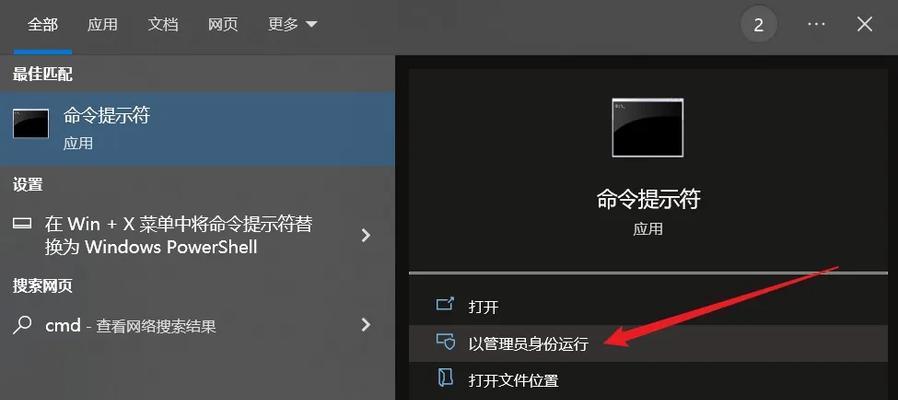
除了使用系统工具外,手动清理也是重要步骤之一。
删除不需要的程序
1.打开“设置”>“应用”>“应用和功能”。
2.浏览列表,确定不再需要的程序。
3.点击不需要的程序,选择“卸载”,并按提示完成操作。
清理个人文件
1.检查“下载”文件夹,删除不再需要的文件。
2.清理桌面,删除未使用的快捷方式和临时文件。
3.清空回收站,将已删除的文件彻底删除。
虽然Windows自带的工具已经足够用,但一些第三方清理软件提供了更多高级功能,如深度扫描、重复文件查找等。
CCleaner
1.下载并安装CCleaner。
2.打开CCleaner,选择“清理”功能。
3.按照软件提示进行深度清理。
许多程序会在电脑启动时自动运行,这也会占用C盘空间和系统资源。
管理启动项
1.打开任务管理器,切换到“启动”标签。
2.选择不需要随系统启动的程序,点击右下角的“禁用”。
优化服务
1.打开“服务”(services.msc)。
2.找到并停止或禁用不必要的系统服务。
虚拟内存是电脑内存的延伸,适当调整虚拟内存的大小可以节省部分C盘空间。
1.右键点击“此电脑”,选择“属性”。
2.点击“高级系统设置”。
3.在“性能”设置中点击“高级”选项卡。
4.在“虚拟内存”部分,选择“更改”。
5.取消“自动管理所有驱动器的分页文件大小”选项,自定义设置虚拟内存大小,并将虚拟内存设置在其他非系统盘。
休眠功能可以让电脑进入低功耗状态,但会占用大量C盘空间。
1.打开命令提示符(管理员)。
2.输入命令`powercfg-hoff`,按回车执行。
Windows在更新时会下载更新文件并存放在C盘,一旦更新完成,这些文件就不再需要。
1.打开命令提示符(管理员)。
2.输入命令`wuauclt.exe/updatenow`,按回车。
3.再输入命令`del"%ALLUSERSPROFILE%\Microsoft\Windows\WindowsUpdate.log"`,按回车。
定期备份的重要性:在清理C盘之前,建议定期备份重要数据,防止意外删除造成数据丢失。
优化磁盘性能的建议:除了清理,还可以使用磁盘碎片整理工具优化磁盘性能。
软件选择的建议:选择安全可靠的第三方清理软件,避免安装可能带有恶意软件的工具。
通过上述步骤,您应该能够有效地清理C盘内存。在执行操作时,请注意不要删除系统关键文件或在不清除的情况下删除重要数据。如果在操作过程中遇到问题,不要犹豫寻求专业人士的帮助。
通过以上的详细步骤和指导,您已经掌握了快速彻底清理电脑C盘内存的方法。这些步骤不仅能够帮助您释放宝贵的空间,还能提高电脑的运行效率。只要坚持定期清理并合理管理,您的电脑将长期保持最佳性能状态。
版权声明:本文内容由互联网用户自发贡献,该文观点仅代表作者本人。本站仅提供信息存储空间服务,不拥有所有权,不承担相关法律责任。如发现本站有涉嫌抄袭侵权/违法违规的内容, 请发送邮件至 3561739510@qq.com 举报,一经查实,本站将立刻删除。